Wer E-Mails auf seinem Smartphone bearbeitet, weiß die Vorteile von Wischgesten zu schätzen. Sie ermöglichen ein schnelles und effizientes Navigieren durch den Posteingang. Dieser Artikel erklärt, wie Sie diese Funktion in Outlook nutzen und an Ihre individuellen Bedürfnisse anpassen können.
Um in Outlook eine E-Mail zu bearbeiten, legen Sie einfach Ihren Finger auf die entsprechende Nachricht und bewegen ihn entweder nach rechts (Wischen nach rechts) oder nach links (Wischen nach links). Standardmäßig wird durch Wischen nach rechts eine E-Mail gelöscht und in den Ordner „Gelöschte Elemente“ verschoben, während durch Wischen nach links die E-Mail in Ihr Archiv verschoben wird. Für viele Nutzer mögen diese Standardeinstellungen ausreichend sein. In diesem Fall bedanken wir uns für Ihre Aufmerksamkeit und hoffen, dass dieser kurze Artikel hilfreich war.
Möchten Sie jedoch die Standard-Wischgesten ändern oder sie sogar ganz deaktivieren? Dann lesen Sie weiter. Outlook bietet Ihnen eine Vielzahl von Optionen zur Auswahl:
- Löschen: Verschiebt die E-Mail in den Ordner „Gelöschte Elemente“.
- Archivieren: Verschiebt die E-Mail in den Archivordner.
- Als gelesen markieren: Kennzeichnet die E-Mail als gelesen, ohne weitere Aktionen durchzuführen.
- In Ordner verschieben: Öffnet eine Liste Ihrer E-Mail-Ordner, sodass Sie die E-Mail in den gewünschten Ordner verschieben können.
- Markieren: Fügt der E-Mail ein Aufgaben-Flag hinzu.
- Planen: Blendet die E-Mail bis zu einem von Ihnen festgelegten Zeitpunkt aus.
- Lesen & Archivieren: Markiert die E-Mail als gelesen und verschiebt sie anschließend in den Archivordner.
- Keine: Deaktiviert die Wischgeste.
Sie haben die Möglichkeit, jede dieser Aktionen einer Wischgeste nach links oder rechts zuzuweisen. Es ist sogar möglich, dieselbe Aktion für beide Wischrichtungen zu wählen. Dies ist besonders nützlich, wenn Sie die Wischfunktionen nicht nutzen möchten und stattdessen beide Wischgesten auf „Keine“ setzen möchten.
Um die Wischgesten anzupassen, tippen Sie auf das Hamburger-Menü in der oberen linken Ecke der App.
Tippen Sie anschließend auf das Zahnradsymbol „Einstellungen“ in der unteren linken Ecke.

Wählen Sie nun im Bereich „Mail“ den Eintrag „Wischoptionen“.
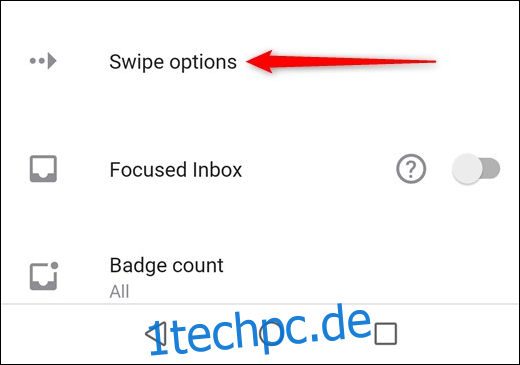
Hier werden die aktuellen Wischgesten angezeigt. In unserem Beispiel ändern wir die Aktion für „Nach rechts wischen“, indem wir auf die große Schaltfläche „ÄNDERN“ auf der rechten Seite tippen.
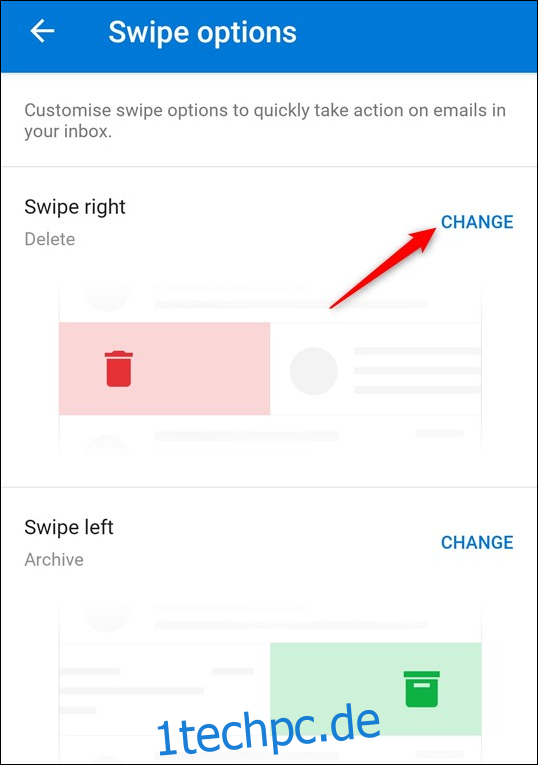
Daraufhin werden die verfügbaren Wischoptionen angezeigt. Im oberen Bereich sehen Sie, ob Sie die Option für „Nach rechts wischen“ oder „Nach links wischen“ bearbeiten. Die aktuell zugewiesene Aktion wird hervorgehoben. In unserem Beispiel ändern wir die Aktion auf „Planen“, indem wir darauf tippen.
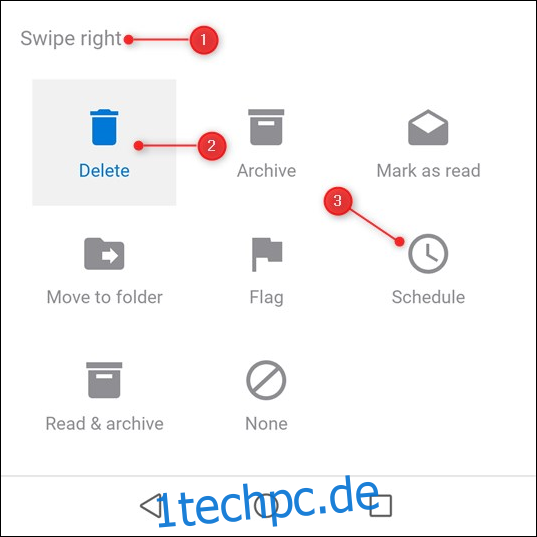
Das Fenster wird geschlossen und Sie kehren zu den Wischoptionen zurück, wo Sie sehen, dass sich die Aktion auf „Planen“ geändert hat.
Wenn wir nun zum Posteingang zurückkehren und eine E-Mail nach rechts wischen, wird die Aktion „Planen“ ausgeführt.

Das war es auch schon! Sie können Ihre Wischgesten jederzeit anpassen. Wenn Sie befürchten, eine E-Mail versehentlich zu verschieben oder zu löschen, bietet Outlook eine Option, um eine Verschiebeaktion innerhalb von fünf Sekunden nach dem Wischen rückgängig zu machen. (Diese Option wird auch angezeigt, nachdem Sie eine E-Mail gelöscht haben, da das Löschen eine E-Mail in den Ordner „Gelöschte Elemente“ verschiebt.)

Einige nützliche Hinweise:
- Die Archivierungsaktion, die standardmäßige Wischgeste nach links, markiert Ihre E-Mail nicht als gelesen. Dies ist ideal, wenn Sie ungelesene E-Mails zur späteren Bearbeitung ins Archiv verschieben möchten. Wenn Sie diese jedoch gleichzeitig als gelesen markieren und verschieben möchten, müssen Sie die Wischgeste nach links auf „Lesen & Archivieren“ ändern.
- Die Option „Planen“ ist nur im Posteingang verfügbar. Diese Funktion ist besonders praktisch, da sie E-Mails bis zu einem von Ihnen gewählten Zeitpunkt ausblendet, was ideal ist, um Nachrichten schnell aus dem direkten Blickfeld zu entfernen, ohne den Überblick zu verlieren. Die Terminplanung ist ein hervorragendes Beispiel dafür, wie Technologie die mühsamen Aufgaben (Erinnern an die Bearbeitung einer E-Mail zu einem späteren Zeitpunkt) erledigen kann, damit Sie sich den interessanten Dingen widmen können (etwas anderes, als daran denken zu müssen, nächste Woche eine E-Mail zu bearbeiten).
Im Allgemeinen bieten der Outlook-Client und die Web-App erwartungsgemäß mehr Leistung und Funktionalität als die mobile App. Wischgesten sind jedoch besonders bei der Verwendung eines Tablets oder Touchscreen-Monitors sehr praktisch. Es wäre wünschenswert, diese Funktionalität auch in zukünftigen Versionen des Outlook-Clients und der Web-App zu sehen.